惠普打印机怎么增加纸张规格
惠普打印机是广泛使用的办公设备之一,但在使用过程中,很多用户可能会遇到打印纸张规格不匹配的问题,为了确保打印效果和打印机的正常运行,正确设置打印纸张规格是非常重要的。在使用惠普打印机时,用户可以通过简单的操作来增加或设置纸张规格,以满足不同打印需求。接下来我们将介绍如何在惠普打印机上增加纸张规格和设置纸张规格的方法,帮助用户更好地使用打印机。

纸张规格设置
方法一
1、首先我们需要左键电脑的开始菜单,点击设置命令就可以看到有一个打印机和传真选择它。
2、打开之后就会有一个界面跳出来,左键单击左上角的文件,然后选择服务器属性。
3、打开服务器属性之后,就可以穿件新的格式,设置标准的纸张宽度和高度。
4、设置好了之后就可以左键单击打印机任务。
5、右键选择第一个打印机,看到最底下的属性点击它。
6、然后在常规设置中选择纸张布局,点击高级设计就可以了。是不是非常的简单便捷呢。

方法二
1、首先需要打开你的word文档把你需要打印的内容拷贝进去,打开word文档里的打印机和传真设置命令。
2、在空白的画面上点击右键,选择服务器属性命令点击打开它。
3、打开服务器属性之后就会出现一个方框,然后选择创建新格式。并且把表格名设置为22X14在设置格式尺寸高度为22cm宽度为14cm,输入好了之后点击保存,这个新的纸张规格就确定好了。
4、点击你将要打印的打印机选择属性,属性里面有一个设备设置的页面。打开它就可以选择索引送纸,这个时候会要你选择送纸的纸张,就选择刚刚命名的22X14就好了。
5、然后转到打印机常规属性的那个常规页面。
6、你会看到一个打印机首选的这个选项点击打开它,在打开画面命令有一个高级就可以选择纸张规格了。还是选择22X14,确定之后新纸张的设置就完成了。
7、如果还要继续打印别的文件需要设置规格的情况就只需要设置一下纸张的大小就可以了,纸张大小的设置和上面一样非常的简单。

关于纸张规格的设置就说到这里了,其实大家可以举一反三不仅仅在打印的时候可以使用平常设置一个纸张大小也是可以用这个方法的非常的简单方便。
以上就是关于如何增加惠普打印机纸张规格的全部内容,如果你遇到相同的情况,可以参照我的方法来处理,希望对大家有所帮助。
- 上一篇: 主机电脑可以用无线鼠标键盘吗
- 下一篇: wps论文查重在哪里找
惠普打印机怎么增加纸张规格相关教程
-
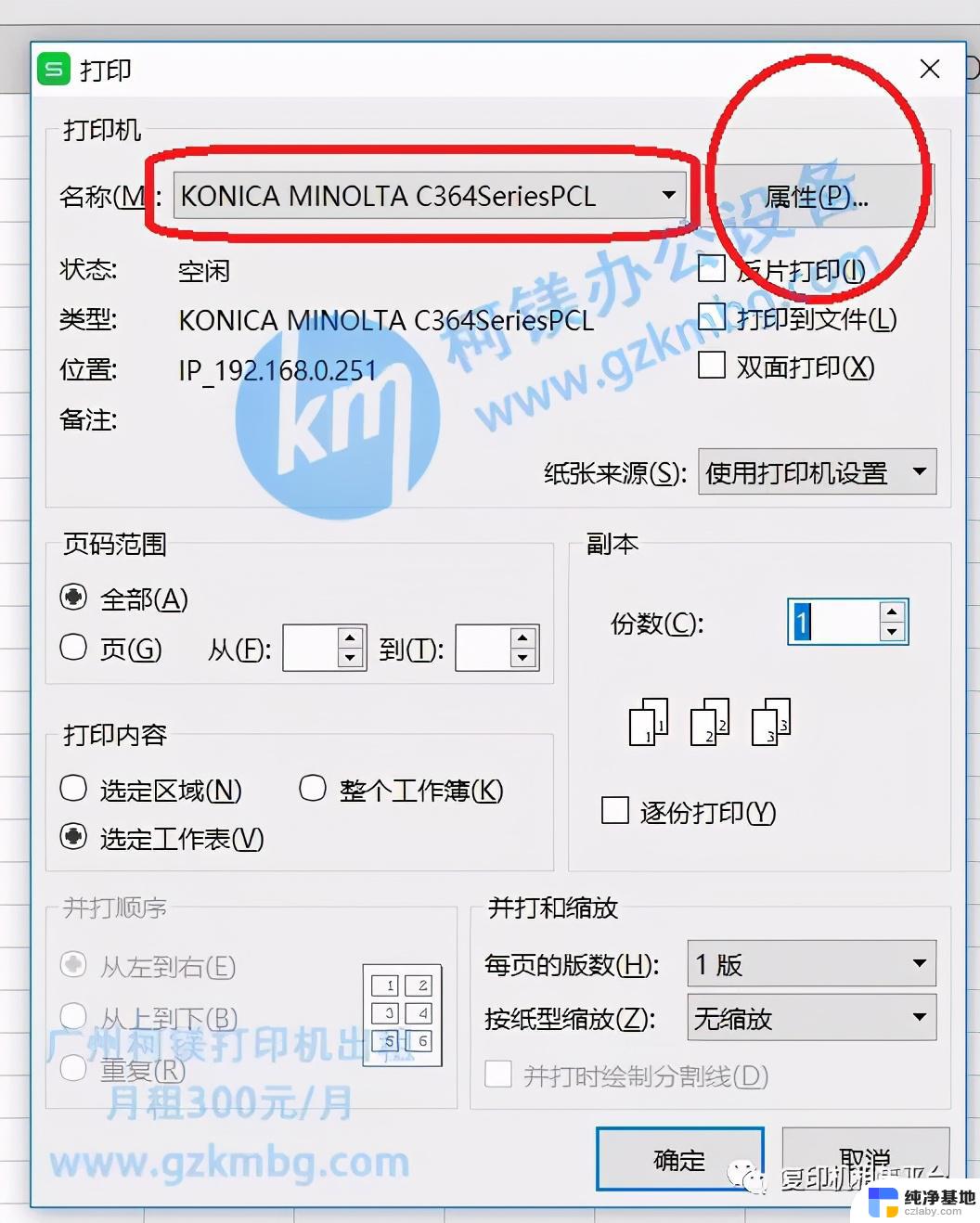 如何增加打印机的纸张规格
如何增加打印机的纸张规格2024-05-29
-
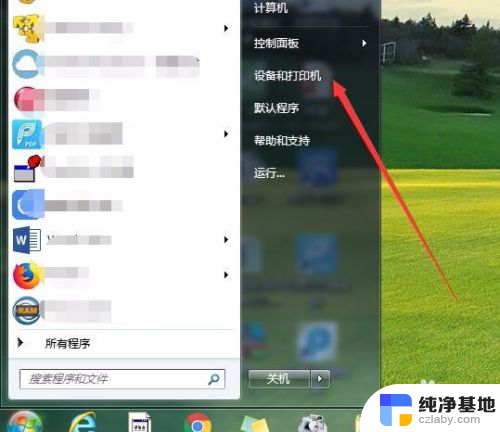 打印机高级选项纸张规格
打印机高级选项纸张规格2024-03-16
-
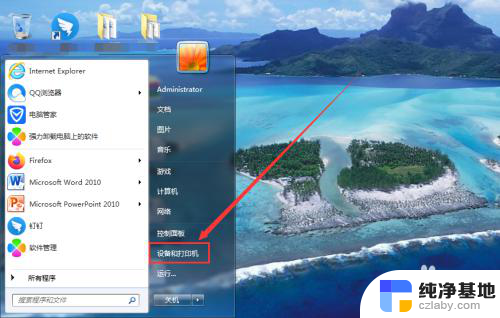 惠普打印机打印文件怎么适应纸张
惠普打印机打印文件怎么适应纸张2024-02-25
-
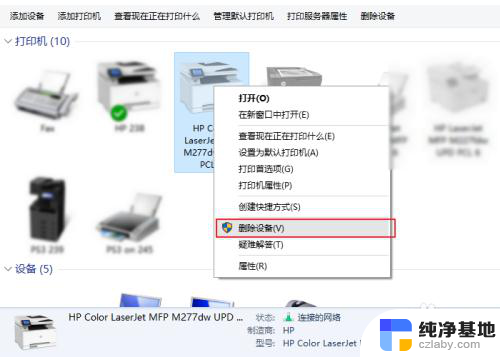 惠普打印机能打印不能复印
惠普打印机能打印不能复印2023-11-26
电脑教程推荐